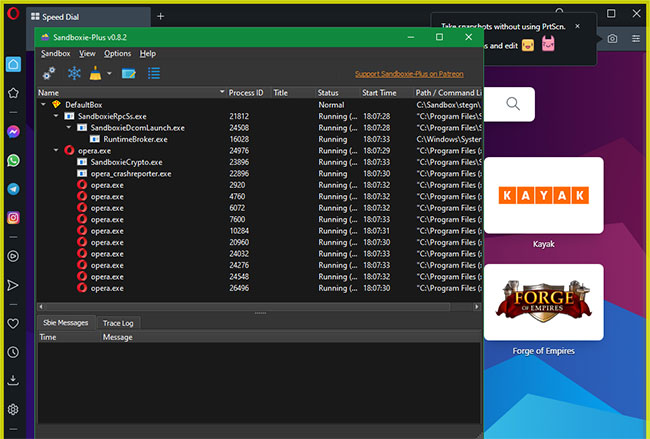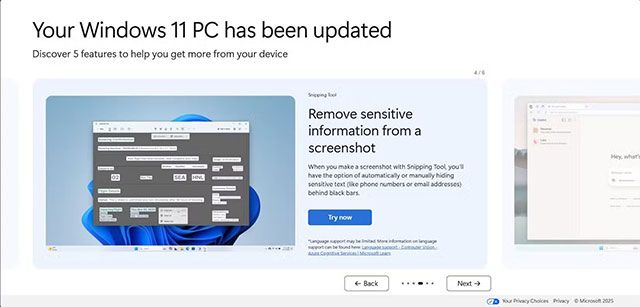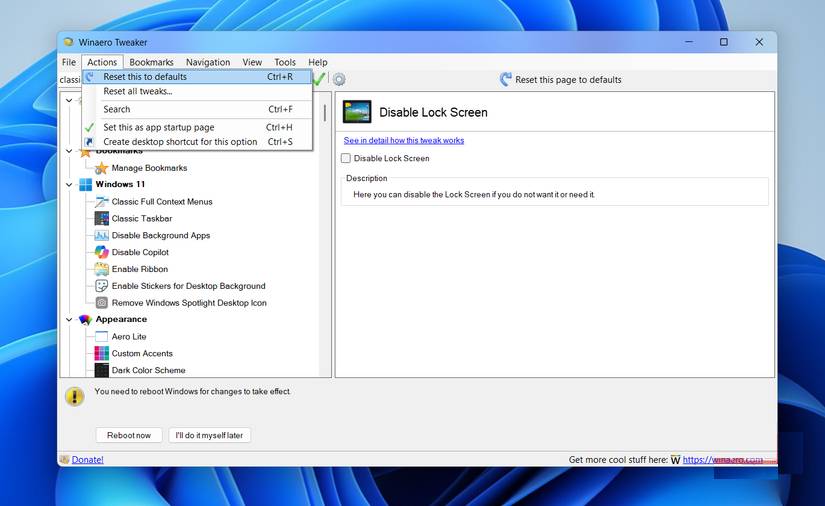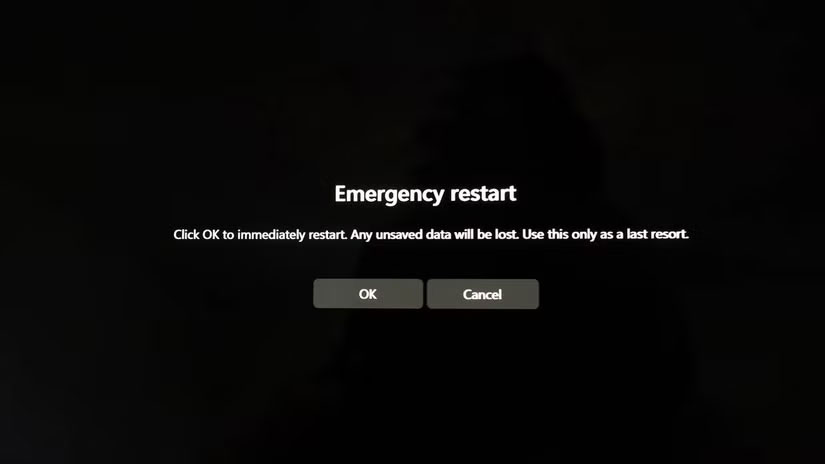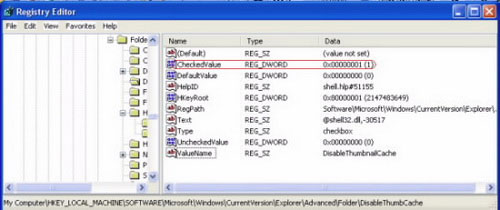Cách sắp xếp lại các cột trong File Explorer Windows 11
Hướng dẫn này sẽ chỉ cho bạn cách sắp xếp lại các cột cho một folder (directory) khi ở chế độ xem chi tiết trong File Explorer cho tài khoản cá nhân trong Windows 11 và Windows 10.
Khi bạn sử dụng chế độ xem bố cục chi tiết cho một thư mục, tất cả các mục trong thư mục sẽ được hiển thị theo chi tiết trong các cột.
Bạn có thể sắp xếp lại các cột chi tiết này theo bất kỳ thứ tự nào bạn muốn cho một folder (directory).
Tùy chọn 1: Sắp xếp lại các cột trong File Explorer bằng cách kéo và thả
1. Mở File Explorer (Win + E).
2. Mở folder hoặc directory bạn muốn sắp xếp lại các cột.
3. Kéo và thả các cột (ví dụ: “Name”) theo tiêu đề sang trái hoặc phải theo thứ tự bạn muốn với các cột khác.
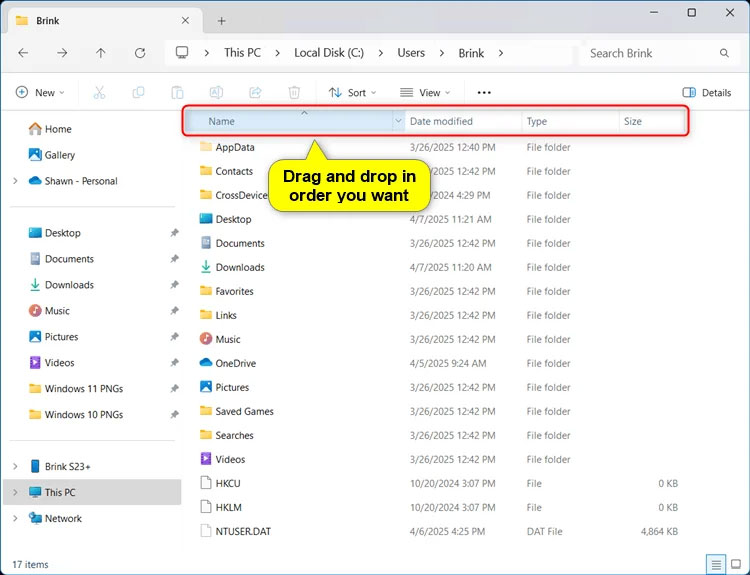
Tùy chọn 2: Sắp xếp lại các cột trong File Explorer bằng cách sử dụng menu More > Choose Details
1. Mở File Explorer (Win + E).
2. Mở folder hoặc directory bạn muốn sắp xếp lại các cột.
3. Nhấp chuột phải vào bất kỳ tiêu đề cột nào và nhấp vào More.
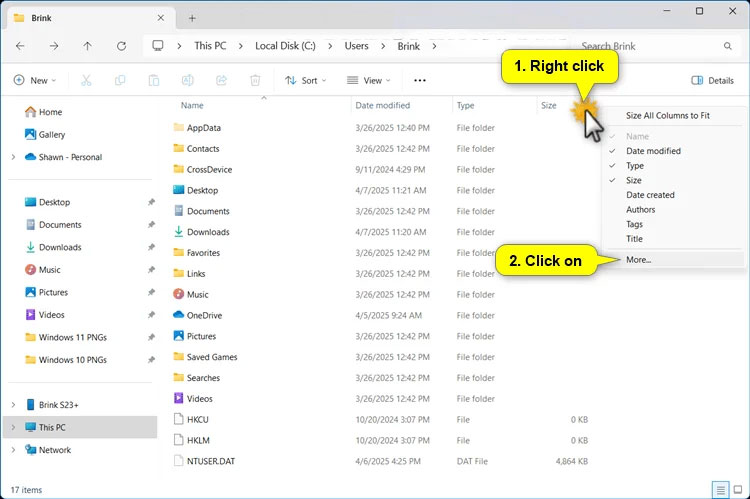
4. Chọn chi tiết cột đã đánh dấu (ví dụ: “Date modified”) mà bạn muốn sắp xếp lại.
5. Nhấp vào Move Up hoặc Move Down cho đến khi cột này theo thứ tự bạn muốn với các chi tiết đã chọn khác.
6. Lặp lại các bước từ 4 đến 5 cho bất kỳ cột nào khác mà bạn muốn sắp xếp lại.
7. Nhấp vào OK khi hoàn tất để áp dụng các thay đổi.
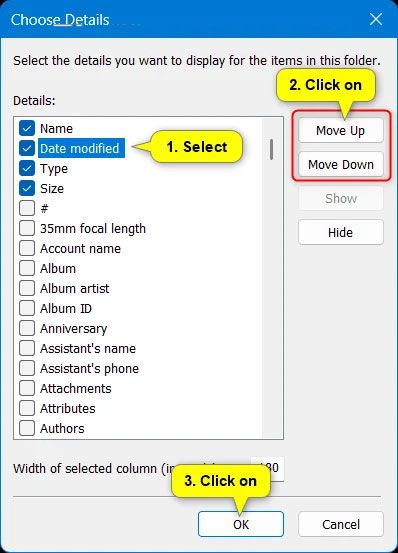
Vậy là xong!